-
![]() Windows向けデータ復旧
Windows向けデータ復旧
- Data Recovery Wizard Free購入ダウンロード
- Data Recovery Wizard Pro 購入ダウンロード
- Data Recovery Wizard WinPE購入ダウンロード
- Partition Recovery購入ダウンロード
- Email Recovery Wizard購入ダウンロード
- おまかせデータ復旧サービス
概要:
EaseUS Data Recovery Wizard FreeはMicro SDカードのデータ復旧ための無料ソフトで、削除、フォーマット、破損により無くなった写真、画像をマイクロSDカードから完璧に復元できます。それに、SanDisk、Kingston、PNY、Lexar、Transcent、PQIなどあらゆるブランドのMicro SDカードに対応できます。
EaseUS Data Recovery Wizard Free は、Micro SDカード専用のデータ復旧フリーソフトです。このソフトを使えば、削除してしまったり、フォーマットしてしまったデータ、さらには破損や紛失した写真や画像などをMicro SDカード(Micro Secure Digital Card)から簡単に復元することができます。ウィザード形式の直感的なユーザーインターフェースにより、誰でもスムーズに操作できるのが特徴です。
また、どのメーカーのMicro SDカードにも対応しているため、SanDisk、Kingston、Sony、パナソニック、東芝、PNY、Lexar、Transcend、PQIといった、日常的によく利用されるブランドのカードでも問題なく利用可能です。どのメーカーの製品をお使いでも、このソフトを安心してご利用いただけます。
さらに、このデータ復旧ソフトはファイルサイズが小さいため、約3分以内にダウンロードが完了します。ダウンロードした.exeファイルを実行し、画面の案内に従えば、復旧作業を簡単に始めることができます。通常、消えてしまったデータも約10分以内に復元できるので、迅速にデータを取り戻したい方にとても便利です。

上記のマイクロ復元専門ソフトを使ったら、たったの3ステップだけでマイクロsdカードからデータを復元することができます。
ステップ1. まず、カードリーダーを使ってSD/TFカードをコンピューターに正しく接続します。EaseUS Data Recovery Wizardを起動し、「SDカード復元」を選択してください。お使いのデバイスのブランドを選びます(正しいブランドを選ぶことで、復元の成功率が高くなります)。その後、「スキャン」ボタンをクリックしてください。

ステップ2. スキャンが完了したら、画面上部のメニューから「フィルター」あるいは「フォルダ」と「種類」をクリックして、パスやファイルの分類でまとめます。展開されたリストから、フィルターまたは種類を選択してください。これにより、検出されたすべてのファイルを確認することができます。

ステップ3. 復元したいファイルを選択し、「復元」をクリックしてください。選択したファイルの保存先を指定して復元を終わえます。ファイルの上書きを避けるため、復元されたファイルは元の場所とは異なるディスクに保存したほうがいいです。

また、SDカードだけではなく、あらゆるUSBメモリとの互換性もありますので、USBメモリの復元を実行したい方も、この無料ソフトを見逃しないでください。
モバイルデバイスのユーザー数が日々増えている中、Micro SDカードがデジカメ、スマホやゲーム機などに使用されていて、人気はますます高まっています。しかしながら、Micro SDカードのデータ損失問題もそれにつれて厳しくなってきます。下記の原因でデータをなくすのは一般的です。

以上のような原因に注意することで、MicroSDカードのデータを安全に保つことができます。しかし、万が一データが消失した場合は、早めにデータ復旧ソフトや専門の業者を利用することをおすすめします。
一般的には、PCでMicro SDカードから何かデータを削除した場合、その分のデータをPCのゴミ箱に入れずにそのまま完全に消えてしまいます。もちろん、デジカメ、スマホ、またはMicro sdカードが挿入されている端末で直接にデータを削除するのも可能です。どちらの場面でもデータを復元することができなさそうに見えていますが、実際にはそうではありません。上記の復旧ツールを持ち、そのやり方をわかっていればMicro SDカードの削除データを復元することが可能です。
Micro SDカードからデータを削除して、空き容量が解放されます。そうすると、元々データを入れられないMicro SDカードに新しいデータを保存したりすることが出来るようになります。それは、なぜかいったんデータを削除すると、Micro SDカードから消えて見つからなくなる理由です。ただし、その領域に新しいデータを保存しない場合、その分のデータを完全に復元することができます。なお、新しいデータを保存していても削除したデータ分の領域を占めていない限り、復元も可能です。なぜかというと、Micro SDカード自身の機能によって削除データは隠されていて、新しいデータに上書きされない場合はそのままMicro SDカードに残っているからです。
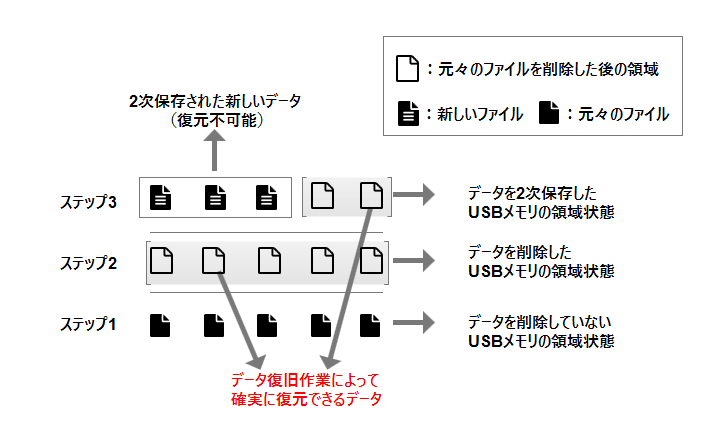
Micro SDカードのデータを復元するには、簡単で役に立つMicro SDカードのファイル復旧フリーソフトが必要です。 今回は、EaseUS Data Recovery Wizard Freeという使いやすいデータリカバリツールでMicro SDカードの復元方法を紹介しました。
Micro SDカードなどの外付けストレージからデータを削除する場合、これらのデータはゴミ箱経由せず、完全にパソコンから削除されます。だから、Micro SDカードの一番簡単なデータ復元方法は、Micro SDカード対応のデータ復旧ソフトを使うことです。EaseUS Data Recovery Wizardというソフトは、非常に簡単な手順によって紛失データの復元が実現されますので、お試しください。また、削除データが新しいデータに上書きされ、復元不可能な状態にいたすことを防ぐために、早めに復元を行いますよう。
1. フリーソフトでも本当にデータを復元できますか?
はい、可能です。ただし、データが上書きされていないことが条件です。ファイルを削除してすぐのタイミングであれば、高い確率で復元が成功します。EaseUS Data Recovery Wizard Free や Recuva などの信頼性の高い無料ソフトを使うのがおすすめです。
2. どのようなデータが復元可能?
通常、以下のようなデータが復元可能です:
ただし、復元可能性はデータの状況やカードの状態によります。
3. おすすめのフリーソフトはありますか?
以下のようなフリーソフトが人気です:
これらは無料版でも基本的な復元機能が利用でき、初心者でも比較的簡単に操作できます。
4. フォーマットしてしまったSDカードからも復元できますか?
はい、クイックフォーマットであれば復元できる可能性があります。フルフォーマットや長時間使用後にフォーマットされた場合は、復元難度が高まりますので、専門ソフトやプロのサービスが必要になることもあります。
誤って消去してしまったファイルをはじめ、様々な問題や状況でもデータを簡単に復元することができます。強力な復元エンジンで高い復元率を実現、他のソフトでは復元できないファイルも復元可能です。
もっと見るEaseus Data Recovery Wizard Freeの機能は強い。無料版が2GBの復元容量制限があるが、ほとんどのユーザーはほんの一部特定なデータ(間違って削除したフォルダとか)のみを復元したいので十分!
もっと見る...このように、フリーソフトながら、高機能かつ確実なファイル・フォルダ復活ツールとして、EASEUS Data Recovery Wizardの利用価値が高い。
もっと見る